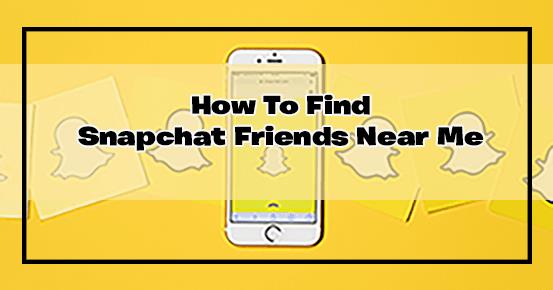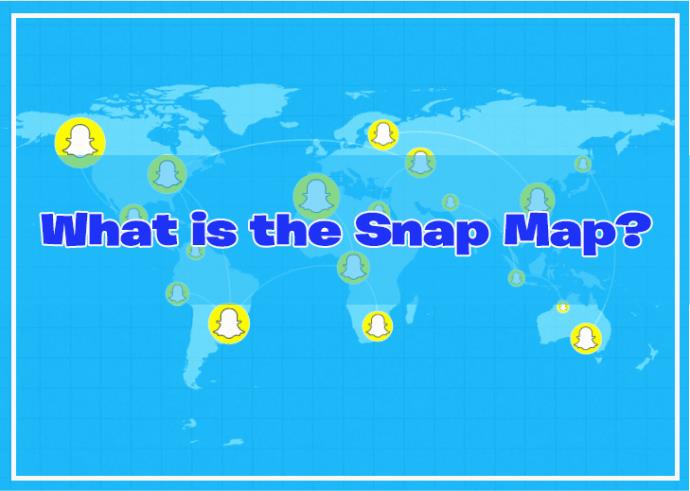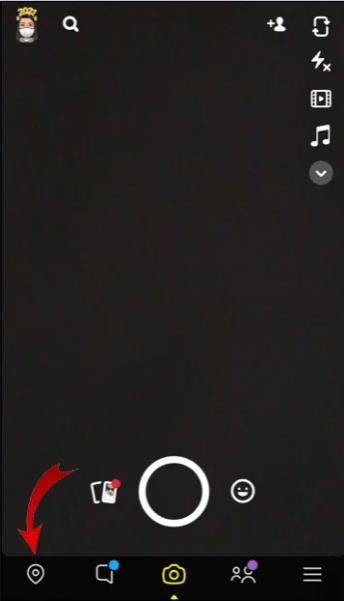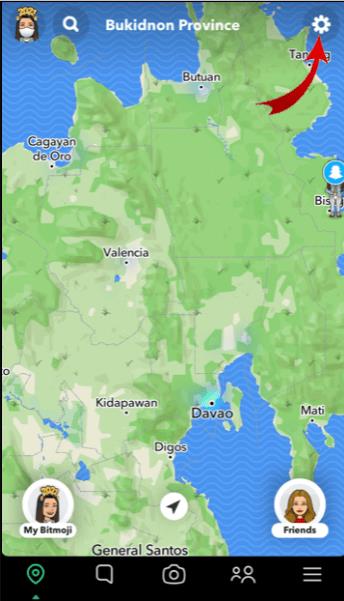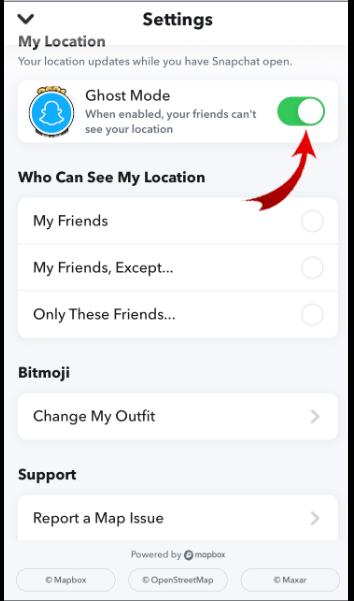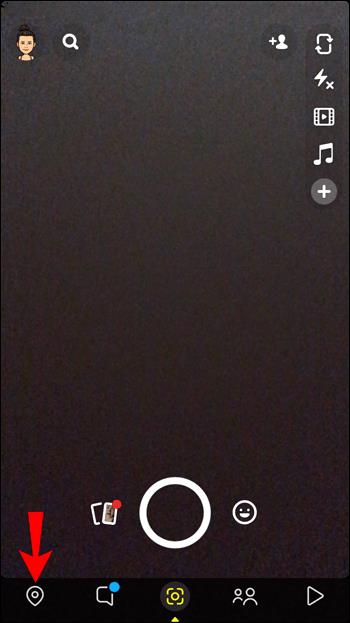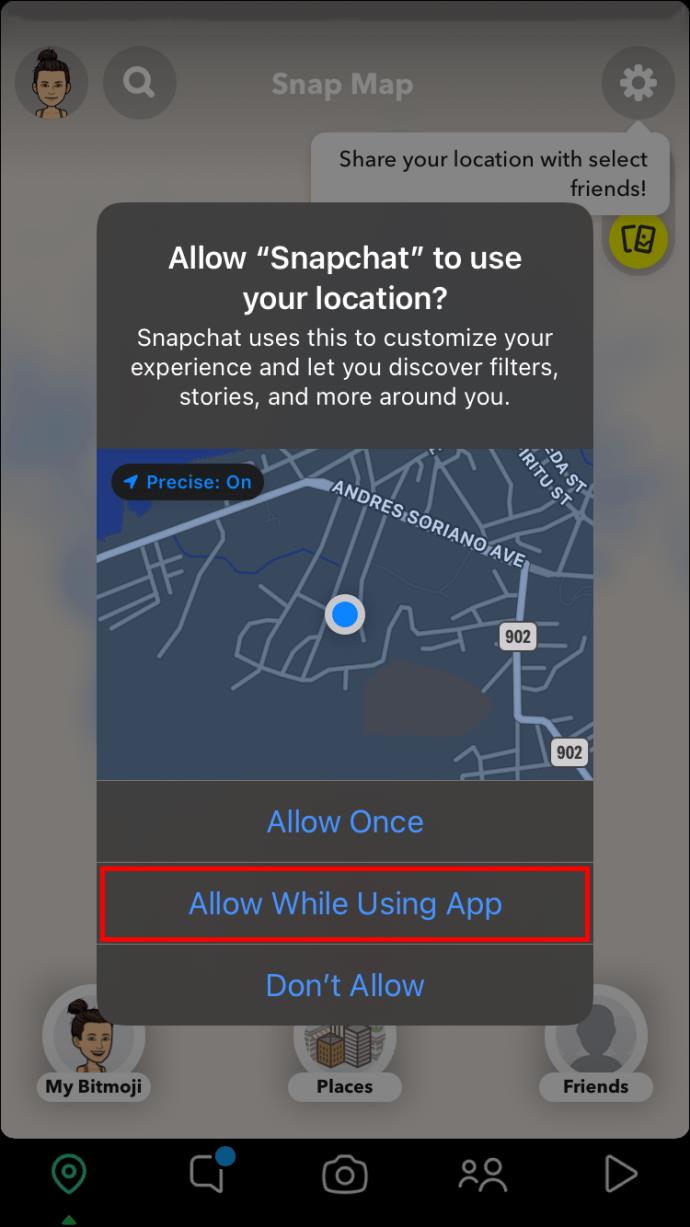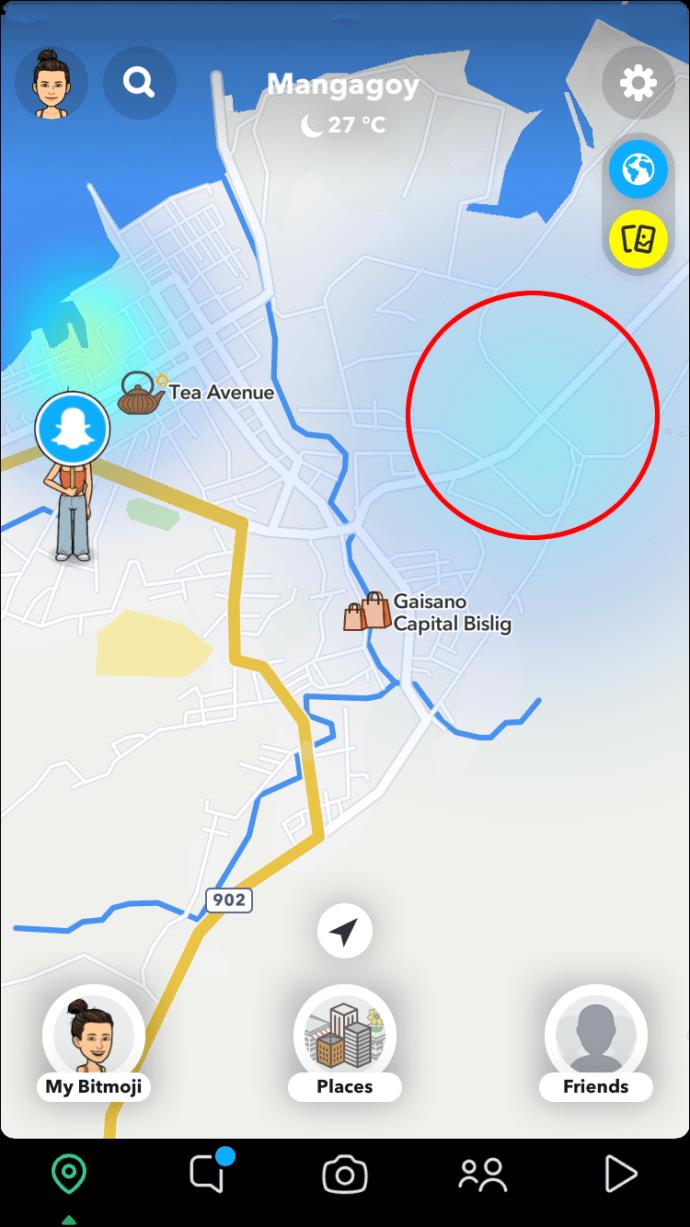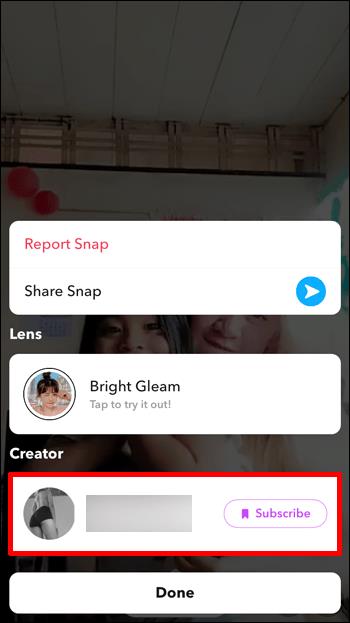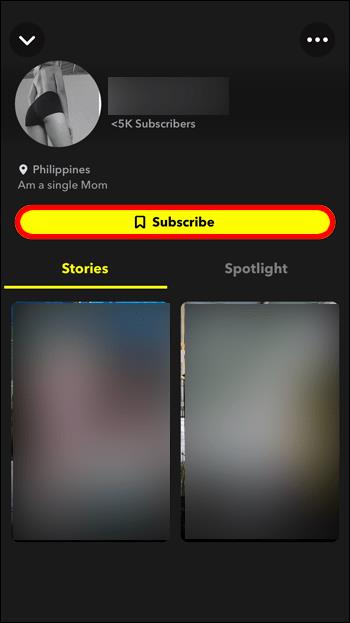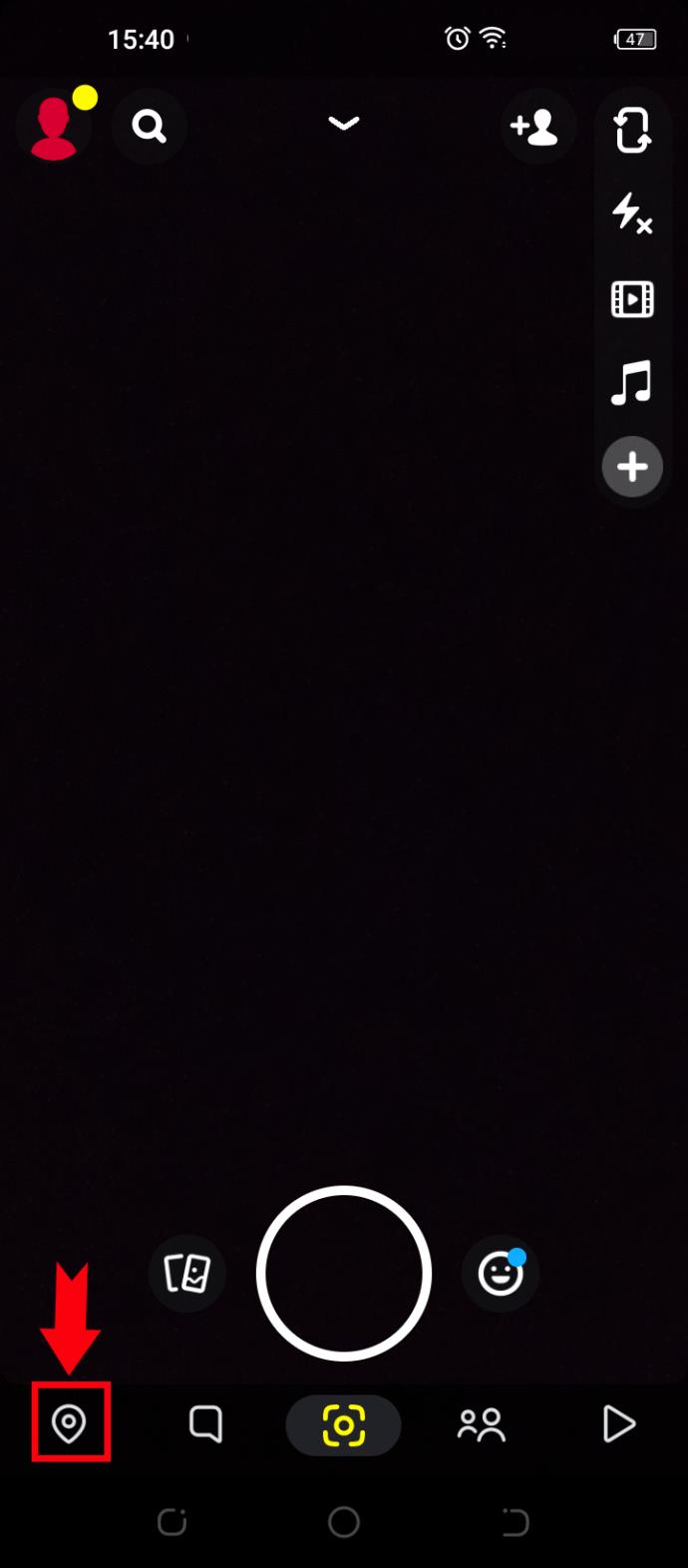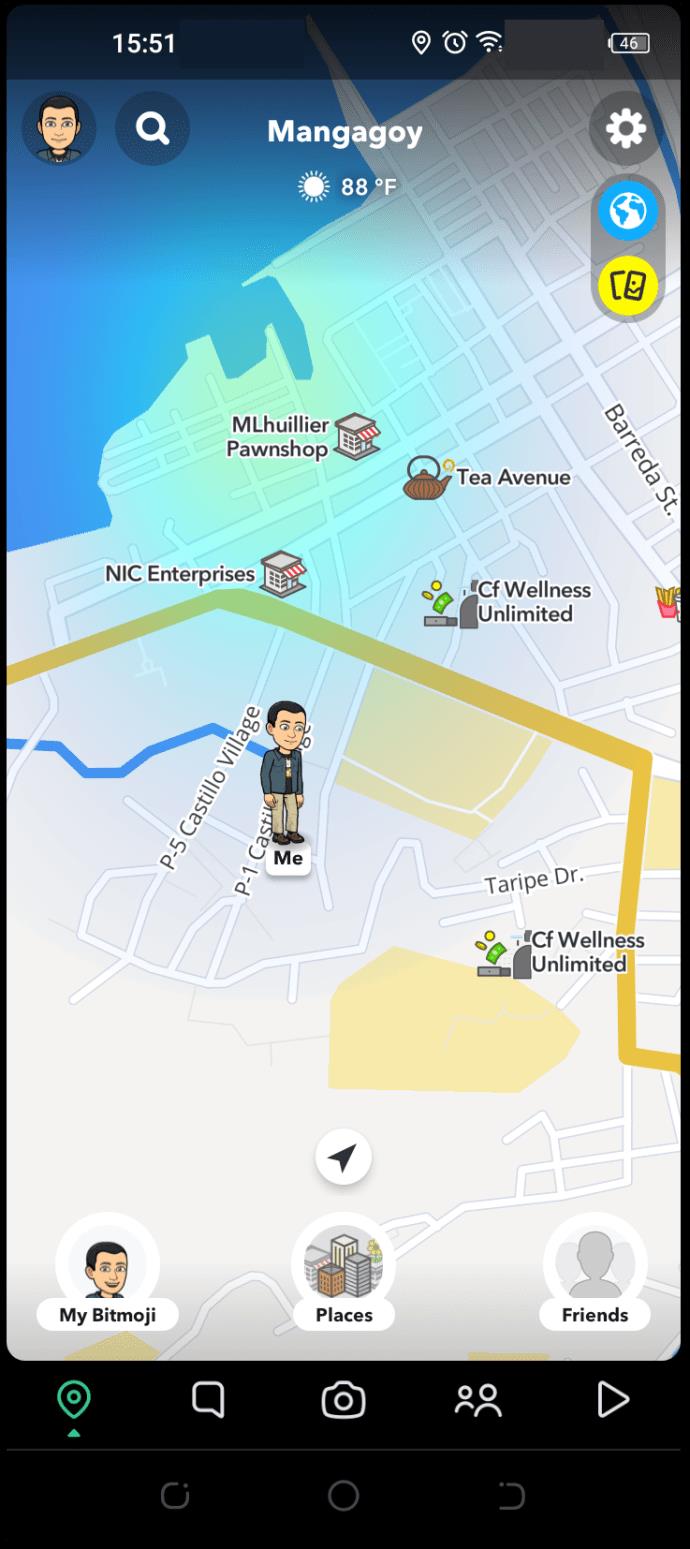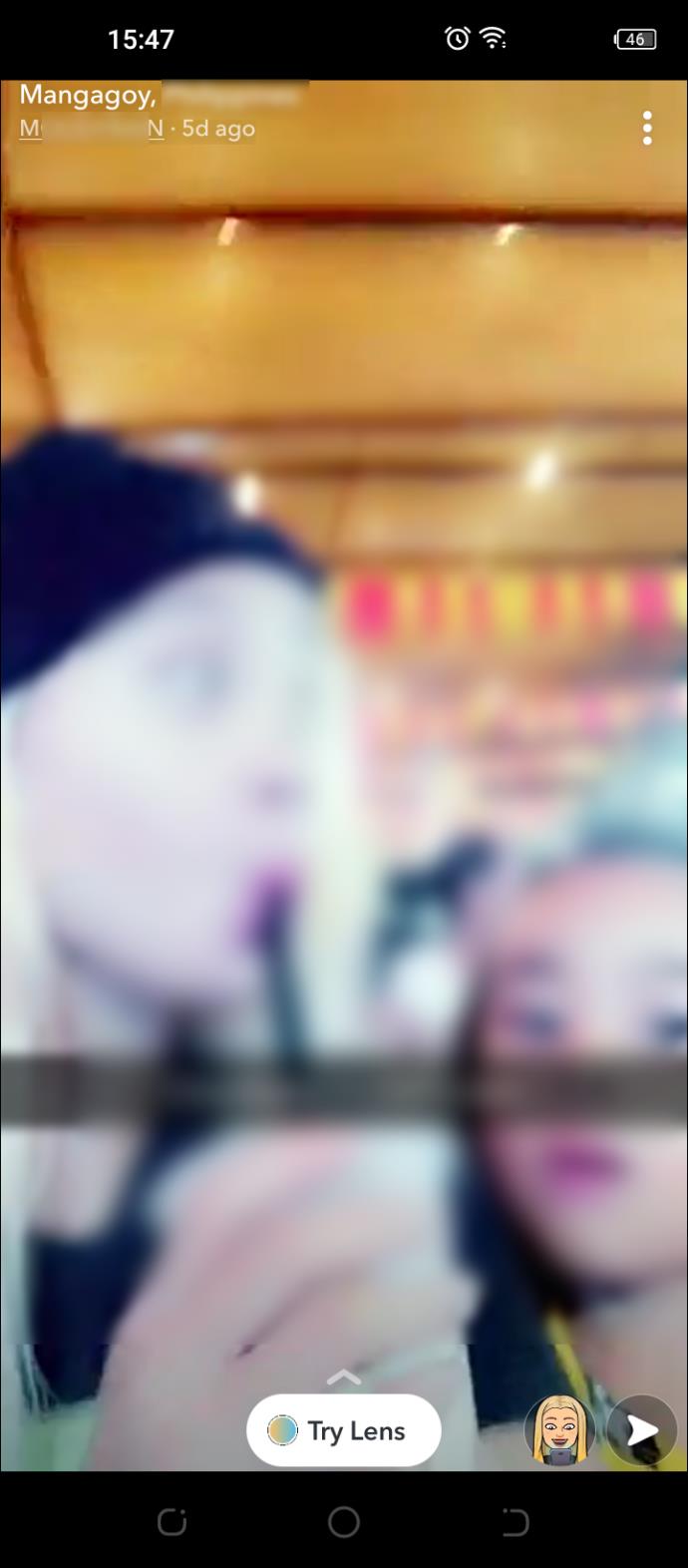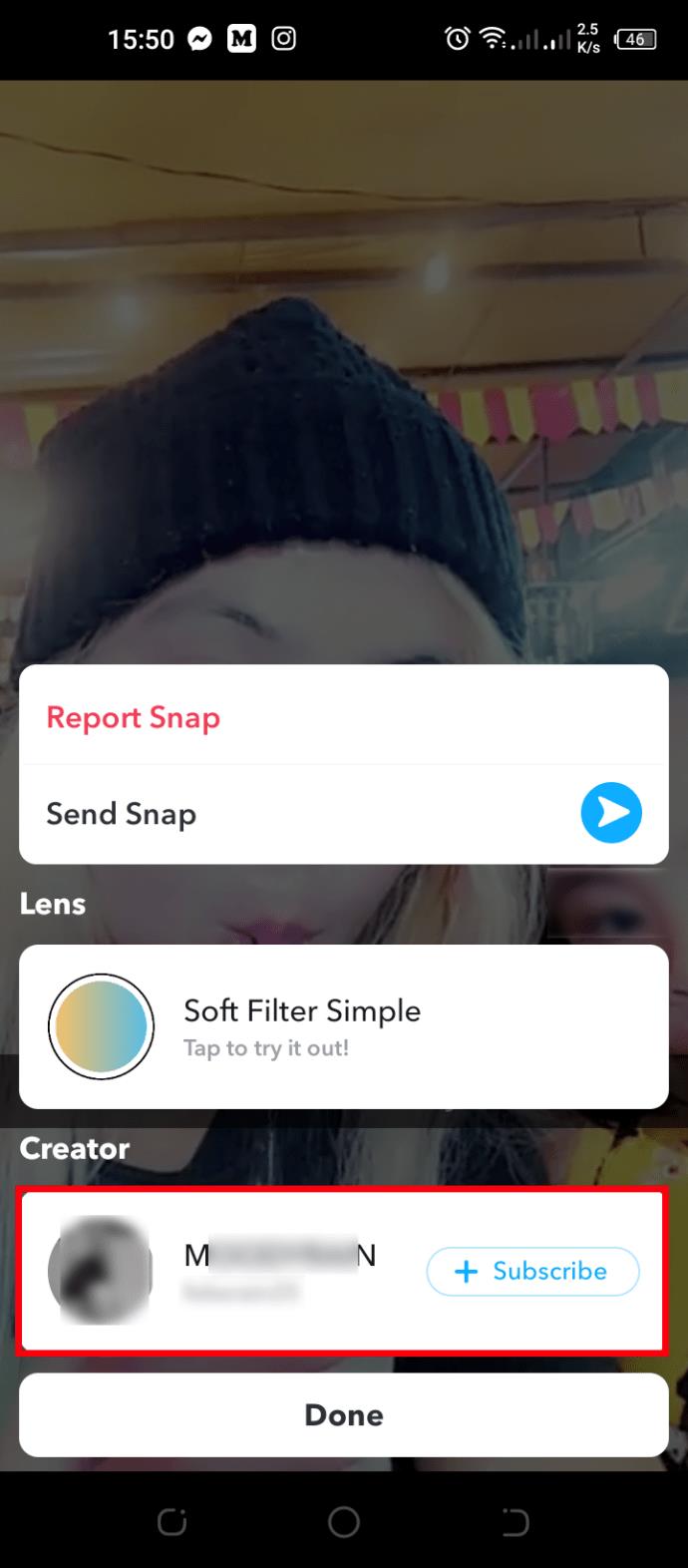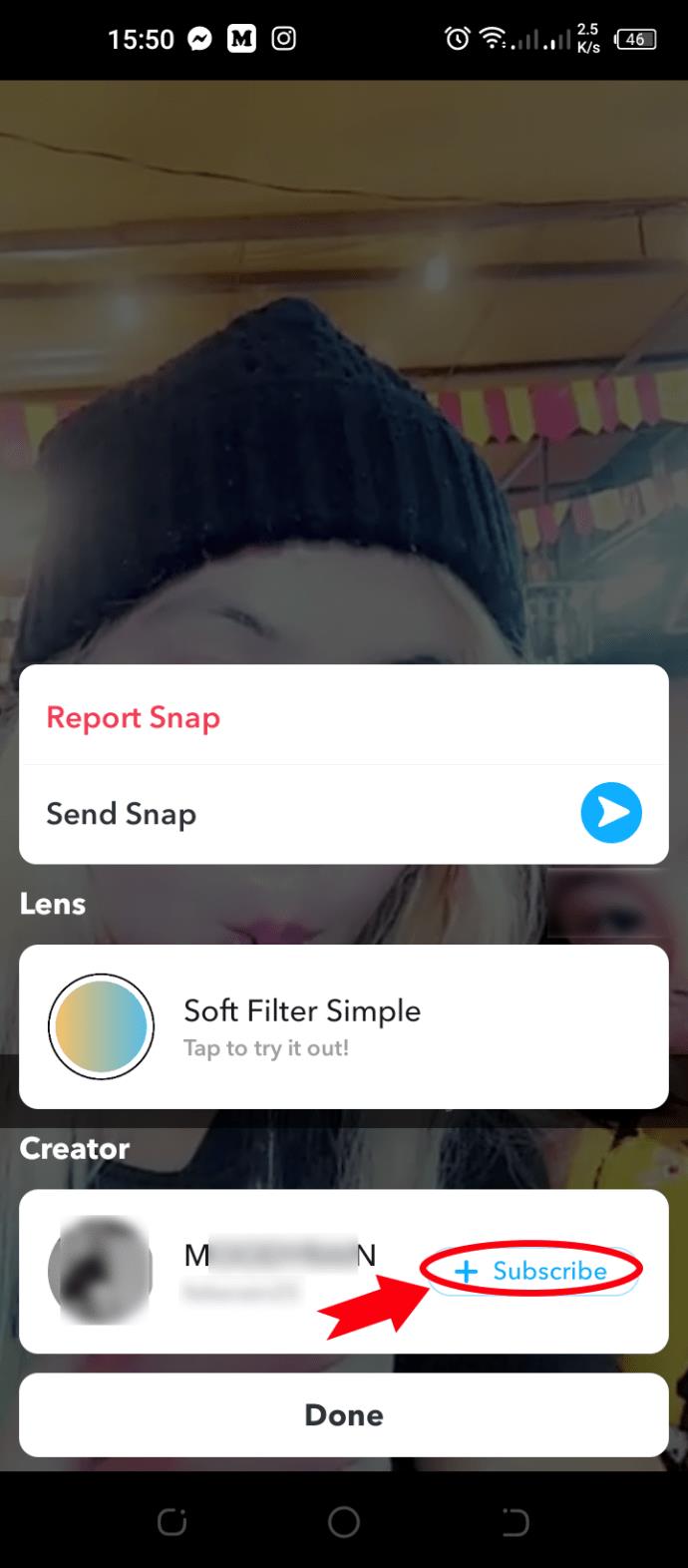Links de dispositivos
Se você já é amigo do Snapchat de todos da sua lista de contatos, talvez queira encontrar novas pessoas para adicionar e conhecer. Nesse caso, o melhor lugar para procurar é nas proximidades. Felizmente, o Snapchat facilitou encontrar novos amigos morando ou morando perto de você.
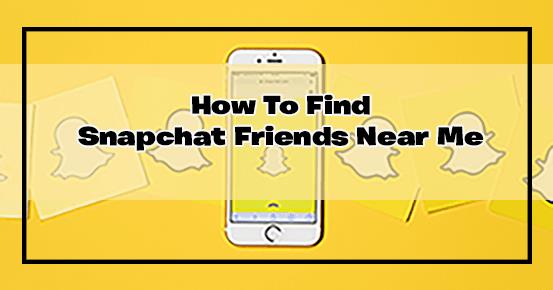
Continue lendo para aprender como usar o recurso Snap Map para encontrar amigos do Snapchat perto de você.
O que é o Snap Map?
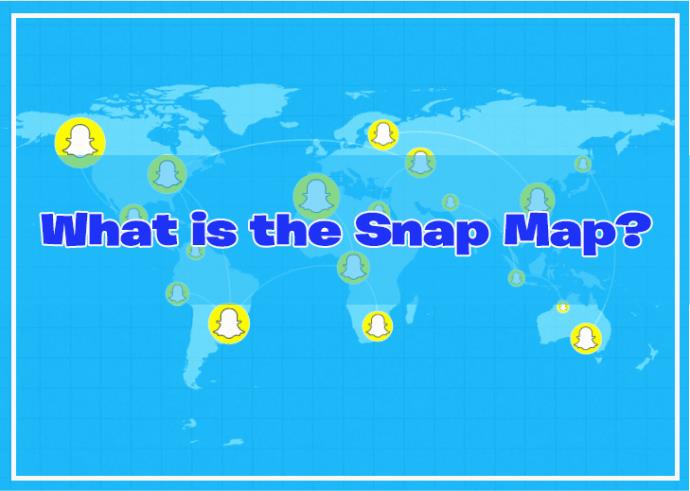
O Snap Map é o recurso exclusivo do Snapchat que exibe as localizações de todos os usuários ativos que optaram por compartilhar essas informações.
Quando os usuários publicam uma história do Snapchat, um ponto azul aparece em sua localização. O Snapchat chama esses pontos de “hotspots”.
Seu Bitmoji marcará sua localização atual quando você visitar o Snap Map. Todos os pontos azuis ao redor de sua área indicam contatos acessíveis em sua vizinhança.
Portanto, o Snap Map é a melhor maneira de fazer novos amigos no Snapchat. Ao contrário da ferramenta de pesquisa regular, o Snap Map é razoavelmente simples de vasculhar.
No entanto, verifique a hora em que o usuário postou a história do Snapchat. Eles podem não estar mais no mesmo local se muito tempo se passou desde a postagem da história.
Além disso, observe que estar ativo no Snap Map significa que qualquer pessoa pode ver sua localização atual. Se você não se sentir confortável com isso, sempre poderá ativar o Modo Fantasma. Veja como:
- Clique no ícone de localização no canto inferior esquerdo para abrir o "Mapa de captura".
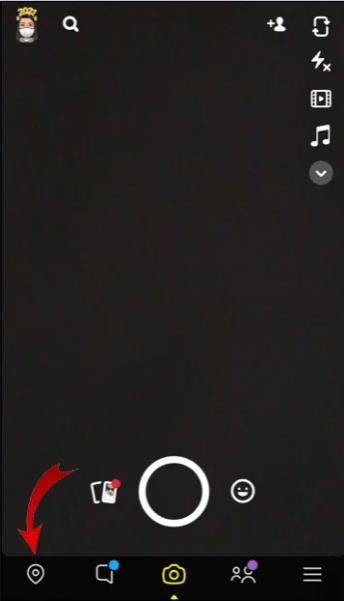
- Toque no ícone de roda dentada no canto superior direito para acessar "Configurações".
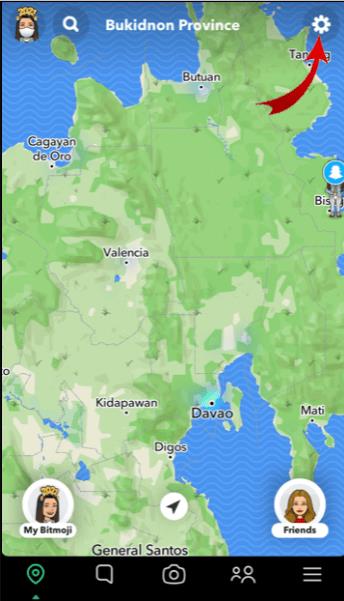
- Ative o controle deslizante "Modo Fantasma" em "Meu local".
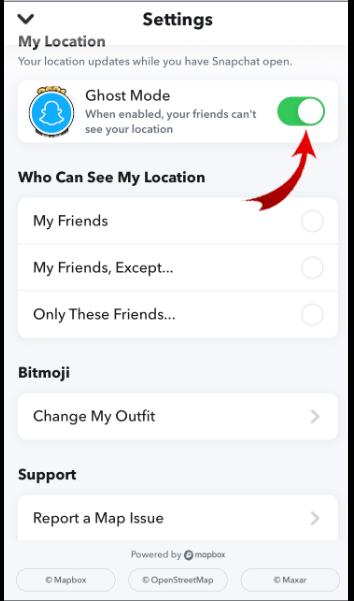
- Na tela pop-up, escolha a duração do “Modo Fantasma”.
Agora que você está familiarizado com esse recurso útil, vamos ver como você pode usá-lo para encontrar amigos do Snapchat por perto.
Como encontrar amigos próximos do Snapchat em um iPhone
A mídia social é sempre mais divertida com os amigos, especialmente quando você pode usá-la para conhecer novas pessoas. Os usuários do iPhone não devem ter problemas para encontrar novas pessoas legais por perto usando o Snap Map.
- Toque no ícone de localização no canto inferior esquerdo para acessar o “Snap Map”.
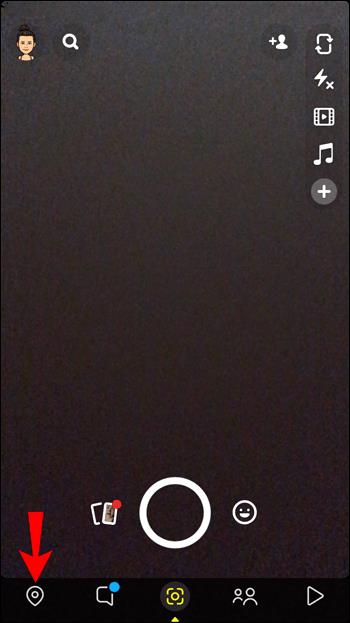
- Se solicitado, permita que o Snapchat obtenha acesso à sua localização.
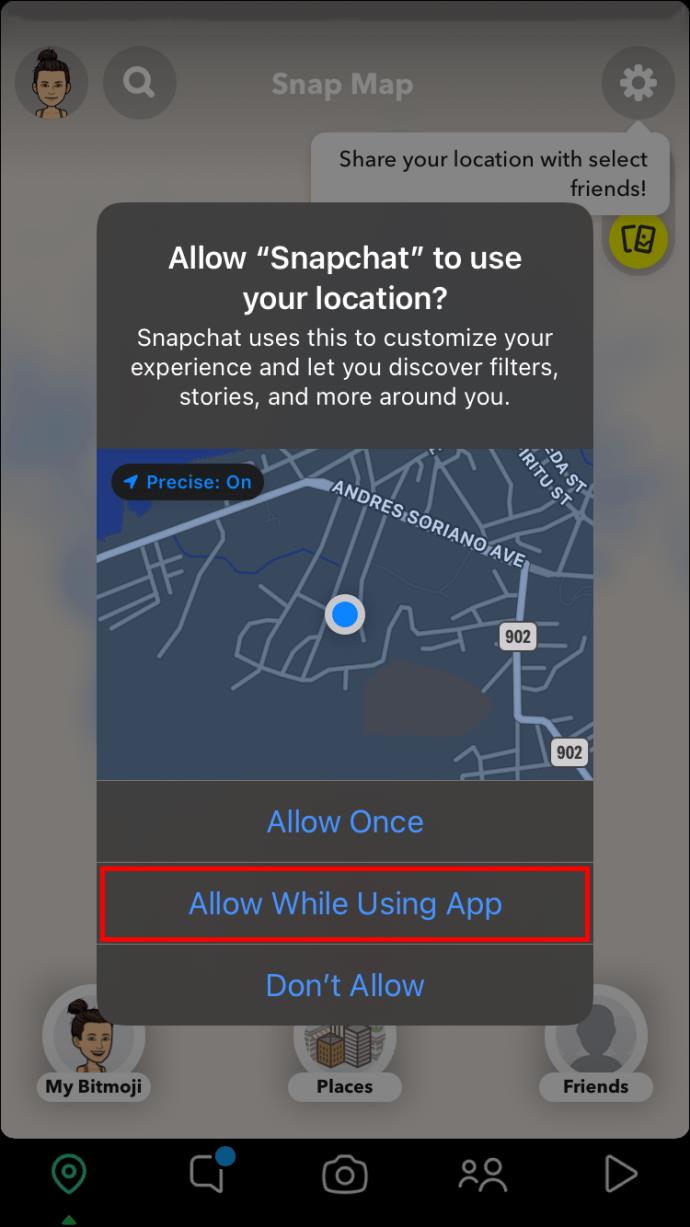
- Selecione um “ponto de acesso”.
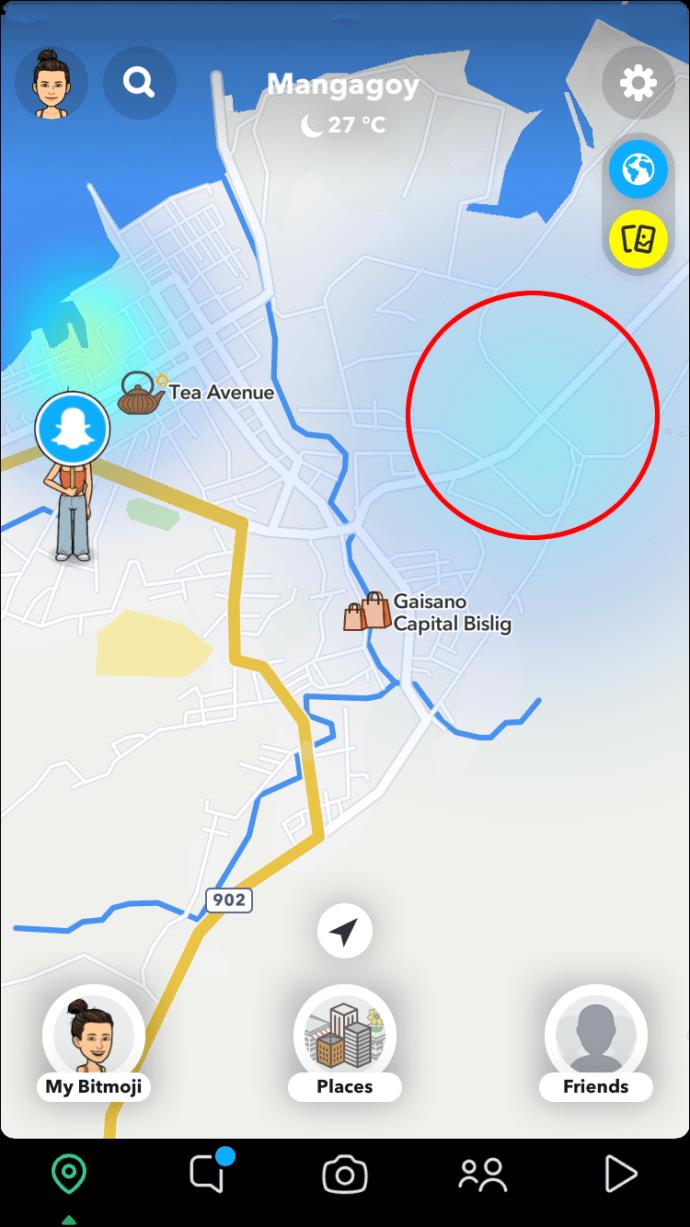
- Deslize para a esquerda ou para a direita até encontrar uma história que desperte seu interesse.

- Ao encontrar o usuário com o qual deseja interagir, deslize para cima na opção “Experimentar o Lens”.

- Escolha a guia “Criador” para visitar o perfil do usuário.
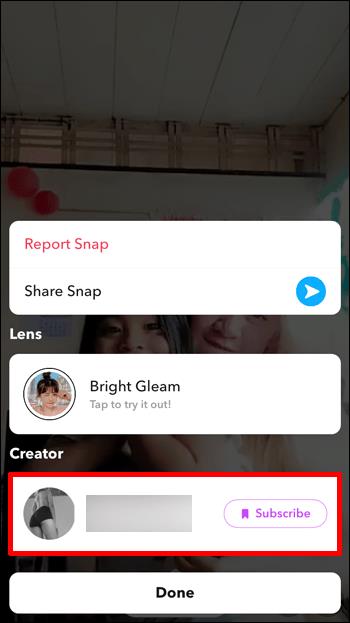
- Pressione o botão "Inscrever-se" para se conectar com esse usuário.
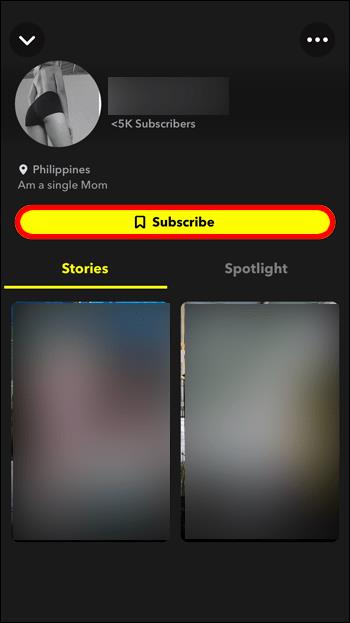
Se você tiver problemas para encontrar pontos de acesso próximos à sua área imediata, também poderá ampliar sua pesquisa. Concentrar-se na cidade em que você mora sem dúvida apresentará mais opções, mantendo seus amigos em potencial relativamente próximos a você.
Para encontrar novas pessoas da sua cidade, basta tocar no nome da cidade na parte superior da tela enquanto estiver no Snap Map. Isso exibirá novas histórias do Snapchat pelas quais você pode navegar.
Você também pode filtrar essas histórias com base em sua localização, especialmente se você mora em uma cidade grande. Ao tocar no ícone “Lugares” na parte inferior central da tela, você verá uma lista de locais populares da cidade. Escolha os mais atraentes e encontre novos amigos que postaram Stories de lá.
Suponha que você esteja fora de casa com seus amigos e queira encontrar algumas pessoas interessantes por perto. Se você se deparar com um lugar com muitas pessoas de quem gosta, pode salvá-lo na guia “Favoritos”. Além disso, a guia “Visitados” em “Meus lugares” exibirá os lugares que você marcou em seus snaps.
Como encontrar amigos próximos do Snapchat em um Android
Muitos novos amigos em potencial estão a apenas alguns cliques de distância, graças ao impressionante recurso Snap Map do Snapchat. Você pode usar esse recurso para encontrar novas pessoas morando perto ou até mesmo conhecer alguns amigos estrangeiros interessantes durante suas viagens.
Você pode ver o que as pessoas ao seu redor estão fazendo no Snapchat e se conectar com aqueles que você acha interessantes. Para encontrar amigos próximos em seu telefone Android, faça o seguinte:
- Abra o “Snap Map” tocando no ícone de localização no canto inferior esquerdo.
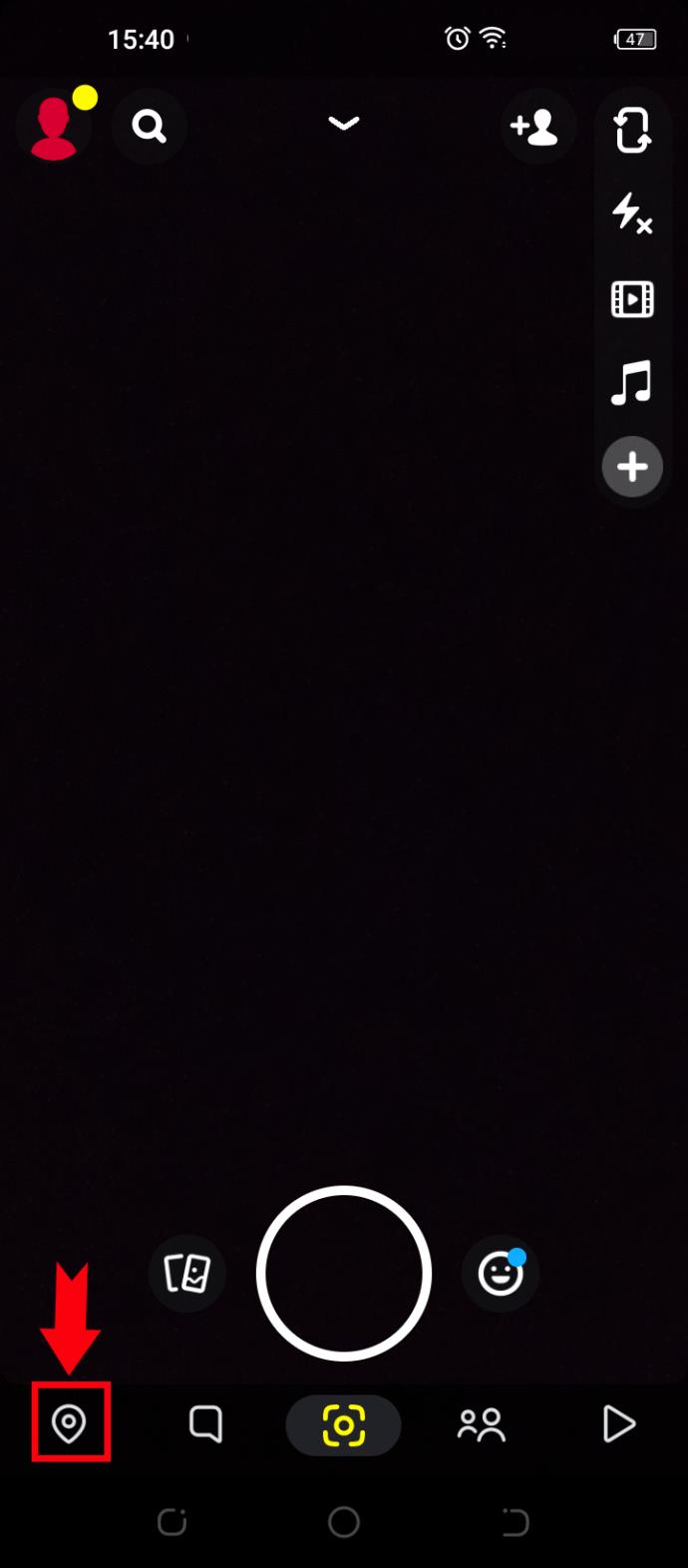
- Se solicitado, permita o acesso do Snapchat à sua localização.
- Clique em um “ponto de acesso” próximo ao seu Bitmoji.
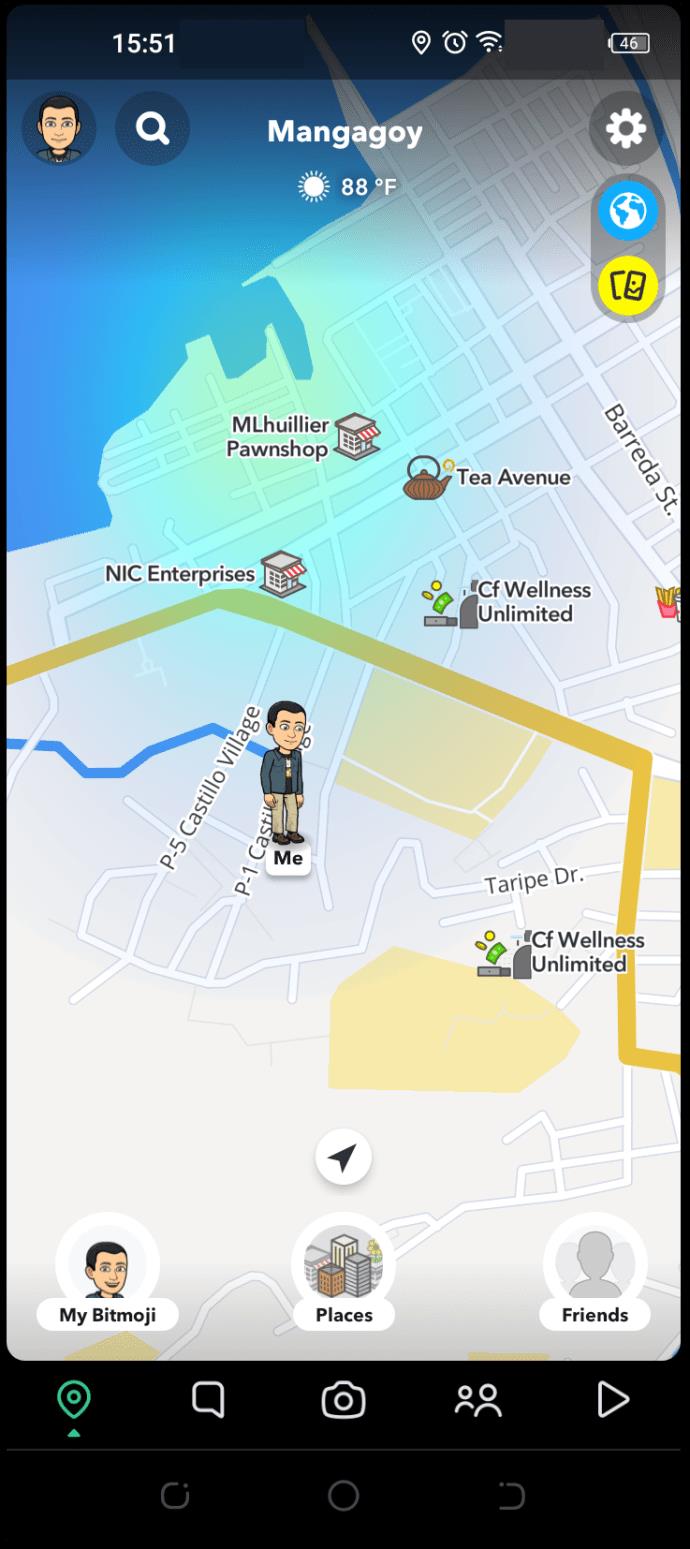
- Deslize para a esquerda ou para a direita para navegar pelas histórias do Snapchat desse local.
- Quando você encontrar um usuário com o qual gostaria de se conectar, deslize para cima na história dele.
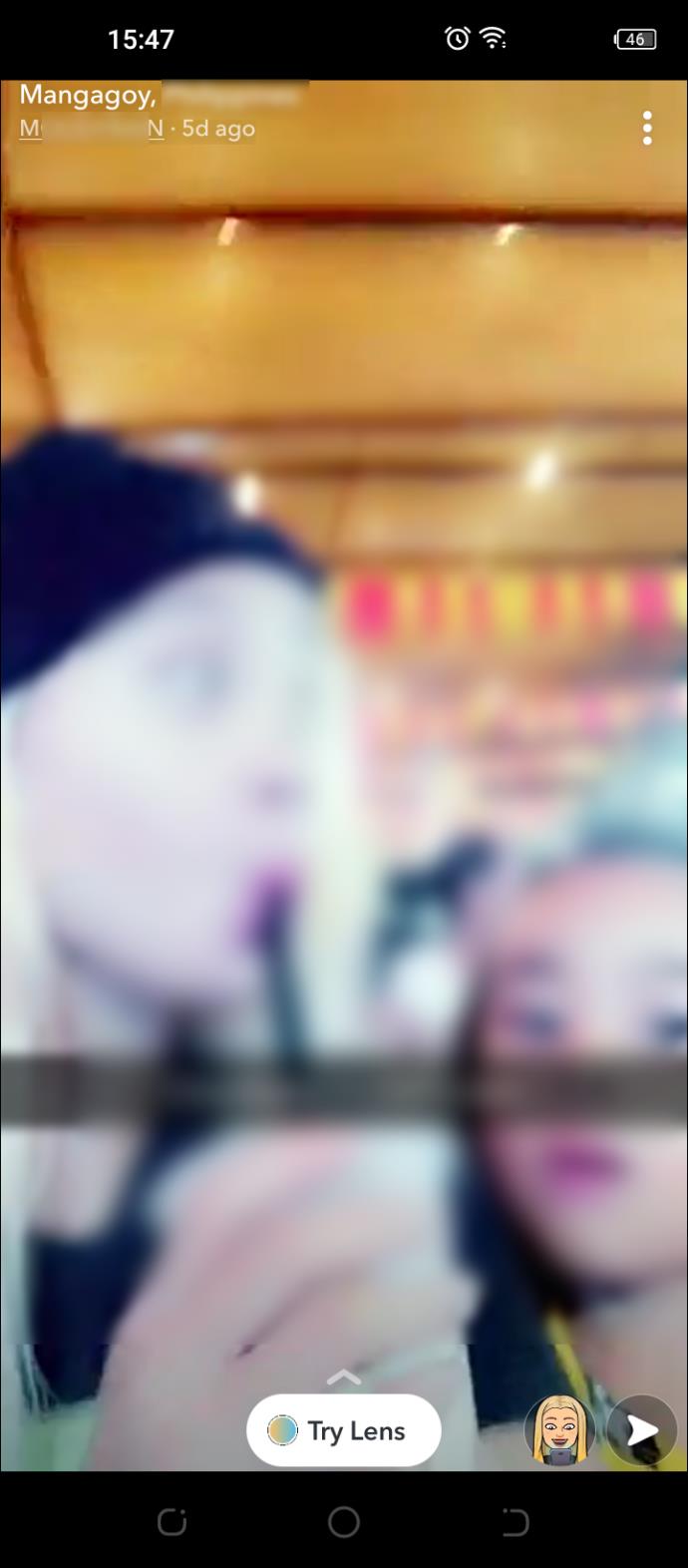
- Selecione a guia “Criador” para acessar o perfil do usuário.
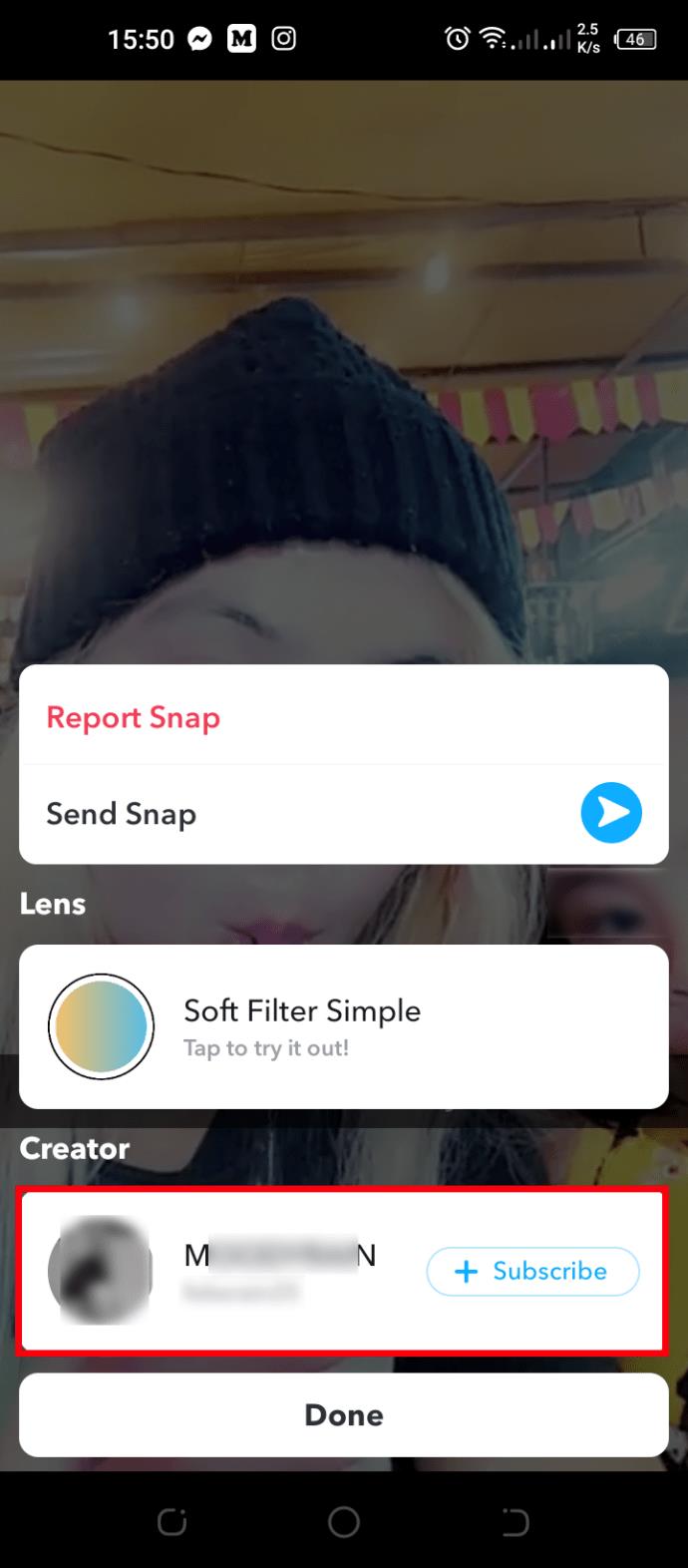
- Toque no botão "Inscrever-se" para entrar em contato com esse usuário.
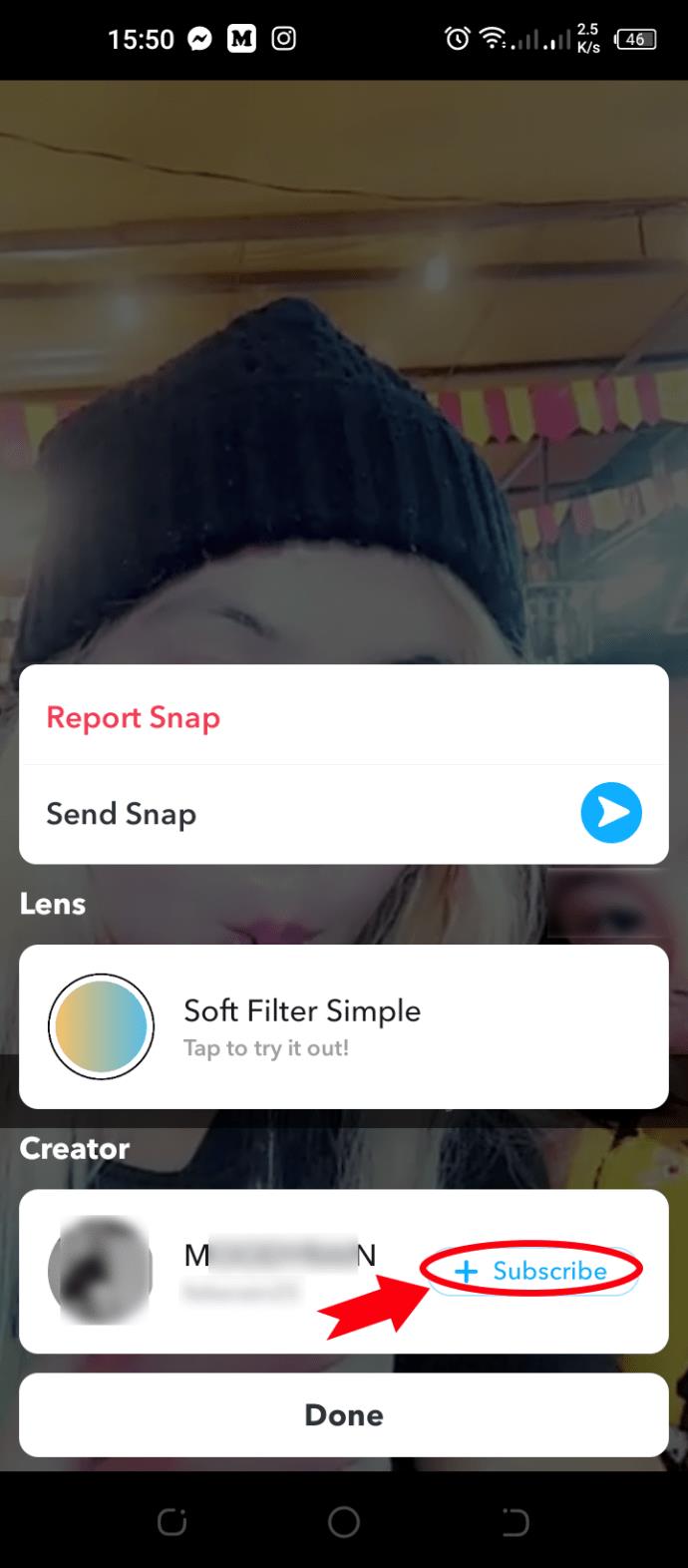
Se você não estiver hospedado em uma área particularmente movimentada, pode não haver muitos pontos de acesso ao seu redor. Além disso, você pode não gostar de nenhuma das histórias do Snapchat pelas quais passou. Se for esse o caso, você pode ir um pouco maior do que sua área imediata.
Na parte superior da tela do Snap Map, você verá o nome da cidade em que mora ou está visitando. Toque no nome da cidade para ver o que as outras pessoas que moram lá estão fazendo. Embora você tenha ampliado sua pesquisa, incluindo novos instantâneos, o local ainda está próximo o suficiente para um possível encontro com seus novos amigos.
A guia “Lugares” também permite filtrar histórias com base no local. Clique nesta guia na parte inferior central para ver uma lista de locais populares em toda a cidade. Em seguida, clique em um local de sua preferência e procure por novos amigos que postaram snaps lá.
Além da guia “Populares”, você também pode acessar as guias “Favoritos” e “Visitados”. O primeiro contém lugares que você salvou como locais favoritos, enquanto o último lista todos os lugares que você marcou em suas histórias do Snapchat. Se você já conheceu novas pessoas incríveis nesses lugares, pode revisitá-los de tempos em tempos e, com sorte, continuar expandindo a lista de amigos.
Sair das mesmas pessoas velhas
Os aplicativos de mídia social são uma excelente maneira de conhecer novas pessoas. O Snapchat, em particular, é bastante proativo em manter seus usuários entretidos com vários recursos. Como resultado, o recurso Snap Map é diferente de tudo visto em outras plataformas de mídia social convencionais. Esse recurso permite que os usuários encontrem novos amigos incríveis por perto e é razoavelmente fácil de usar, como explicou nosso guia.
Já tentou usar o Snap Map? O que você acha desse recurso? Deixe-nos saber na seção de comentários abaixo.